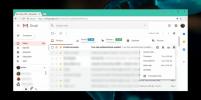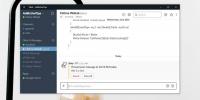Αποκτήστε πρόσβαση στο Google Keep σε πάνελ Chrome που είναι πάντα στην κορυφή ή σε ένα απλό αναδυόμενο παράθυρο
Ήταν μόνο θέμα χρόνου έως ότου μια επέκταση για το Google Keep έφτασε στο Chrome Web Store. Επέκταση Google Keep είναι μια ανεπίσημη επέκταση για Η υπηρεσία λήψης σημειώσεων της Google Keep, που κυκλοφόρησε μόλις τον περασμένο μήνα. Όπως ήταν με το Google Drive, οι προγραμματιστές έχουν κερδίσει την Google στον αγώνα επέκτασης για το Keep. Η επέκταση Google Keep χρησιμοποιεί μια πειραματική λειτουργία στο Chrome που ονομάζεται πίνακες, την οποία θα πρέπει να ενεργοποιήσετε για να μπορέσετε να χρησιμοποιήσετε την επέκταση. Παρουσιάζει το Keep σε ένα ξεχωριστό αυτόνομο πλαίσιο που παραμένει πάνω από όλα τα άλλα παράθυρα. Μπορείτε να προσθέσετε σημειώσεις σε αυτήν, να δείτε όλες τις προηγούμενες σημειώσεις που έχετε προσθέσει και να διαγράψετε οποιαδήποτε από αυτές. Εάν δεν είστε πολύ ενθουσιασμένοι με τη χρήση του Keep σε ένα πλαίσιο, μπορείτε να μεταβείτε στις επιλογές της επέκτασης και να το ανοίξετε σε ένα αναδυόμενο παράθυρο ή απλά σε μια νέα καρτέλα. Η επέκταση Google Keep προσθέτει επίσης μια επιλογή στο μενού περιβάλλοντος με δεξί κλικ που θα σας επιτρέψει να ανοίξετε το πλαίσιο / αναδυόμενο παράθυρο / καρτέλα από οποιαδήποτε ιστοσελίδα.
Πριν ξεκινήσετε να χρησιμοποιείτε το Google Keep Extension, επισκεφθείτε τις επιλογές του και ακολουθήστε τον σύνδεσμο προς τη σελίδα Chrome: // Flags. Βρείτε την ακόλουθη σημαία και ενεργοποιήστε την.
Ενεργοποιήστε τα πάνελ Mac, Windows, Linux, Chrome OS
Ενεργοποιήστε τα παράθυρα του πίνακα που ανοίγουν έξω από το πλαίσιο του προγράμματος περιήγησης. Οι προσπάθειες για άνοιγμα ενός πίνακα θα ανοίξουν ένα αναδυόμενο παράθυρο εάν δεν είναι ενεργοποιημένο. Τα πάνελ είναι πάντα ενεργοποιημένα στα κανάλια dev και canary.
Θα χρειαστεί να επανεκκινήσετε το Chrome για να εφαρμοστεί η αλλαγή.
Στη συνέχεια, κάντε κλικ στο κουμπί Keep που έχει προστεθεί από την επέκταση δίπλα στη γραμμή διευθύνσεων URL και θα ανοίξει ένα πλαίσιο στην κάτω δεξιά γωνία της οθόνης σας. Πρέπει να είστε συνδεδεμένοι στον λογαριασμό σας Google για να αποκτήσετε πρόσβαση στις σημειώσεις σας. Θα μπορείτε να προσθέσετε νέες σημειώσεις και λίστες υποχρεώσεων από τον πίνακα. Τα στοιχεία σε μια λίστα υποχρεώσεων μπορούν να επισημανθούν ως ολοκληρωμένα, αν και δεν μπορείτε να ανεβάσετε εικόνες σε μια σημείωση λόγω τεχνικού περιορισμού του Chrome. Μπορείτε επίσης να χρωματίσετε τις σημειώσεις σας, να τις αναζητήσετε, να κάνετε εναλλαγή μεταξύ των διαφορετικών προβολών του Keep και να αρχειοθετήσετε παλιές σημειώσεις.
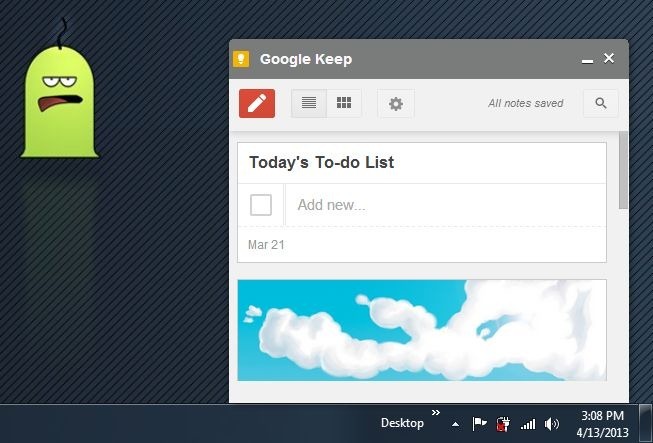
Εάν δεν έχετε τη διάθεση να έχετε ένα πλωτό πλαίσιο Keep, μπορείτε να το χρησιμοποιήσετε σε ένα αναδυόμενο παράθυρο. Μεταβείτε στις επιλογές της επέκτασης και από το αναπτυσσόμενο μενού "Άνοιγμα σε", επιλέξτε το αναδυόμενο παράθυρο ή την καρτέλα. Εάν αποφασίσετε να χρησιμοποιήσετε τον πίνακα, μπορείτε να καθορίσετε το πλάτος και το ύψος του από τη σελίδα ρυθμίσεων. Αν και η επέκταση μπορεί να μην θυμάται πάντα τις διαστάσεις που έχετε ορίσει για αυτό, το οποίο είναι ένα γνωστό σφάλμα.

Το Google Keep Extension σάς επιτρέπει επίσης να ανοίξετε το Keep ή τις επιλογές της επέκτασης από το μενού περιβάλλοντος δεξιού κλικ. Η λειτουργία προορίζεται για γρήγορη πρόσβαση, αλλά θα ήταν πολύ πιο χρήσιμη αν σας επιτρέπει επίσης να προσθέσετε επιλεγμένο κείμενο από οποιαδήποτε ιστοσελίδα για να διατηρήσετε ως σημείωση. Δεν παραπονιόμαστε όμως, καθώς το Google Keep Extension είναι πολύ καλό σε αυτό που κάνει και το πρώτο του είδους του είναι διαθέσιμο. Ενημερώστε μας στα σχόλια εάν έχετε επίσης βρει μια καλή επέκταση ή πρόσθετο για το Keep.
Άνετο: Η επέκταση φαίνεται να έχει αφαιρεθεί από το Chrome Web Store. Μπορείτε να το κατεβάσετε για παράλληλη φόρτωση από τον παρακάτω σύνδεσμο GitHub.
Λήψη επέκτασης Google Keep
Έρευνα
Πρόσφατες δημοσιεύσεις
Πώς να μεταβείτε αυτόματα στο σκοτεινό θέμα τη νύχτα στον Firefox
Ο Firefox έχει τόσο σκοτεινό θέμα όσο και ελαφρύ θέμα. Εναπόκειται ...
Πώς να αναβάλλετε μηνύματα ηλεκτρονικού ταχυδρομείου στο Gmail
ο νέο Gmail έχει νέα χαρακτηριστικά, ένα εκ των οποίων είναι το Sno...
Πώς να προγραμματίσετε μηνύματα στο Slack
Χαλαρότητα είναι μια από τις καλύτερες εφαρμογές ανταλλαγής μηνυμάτ...